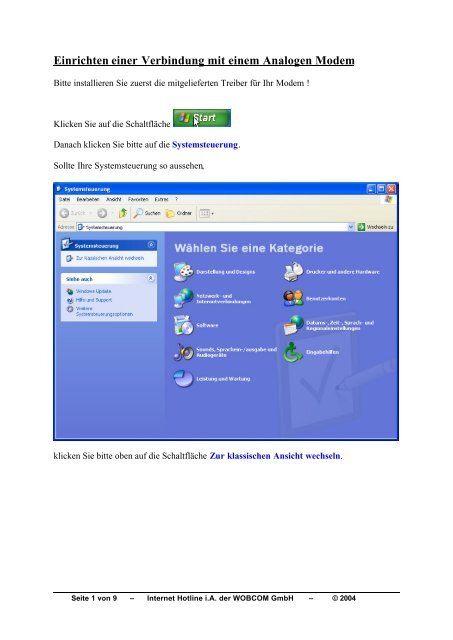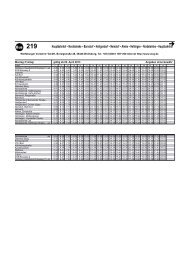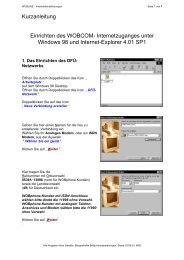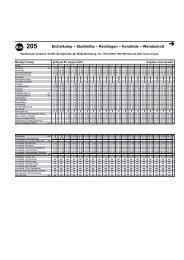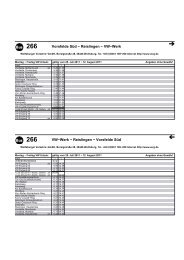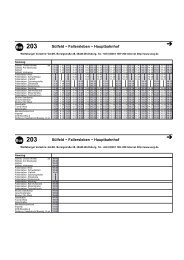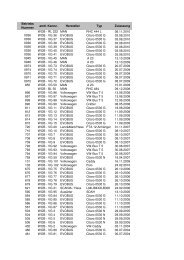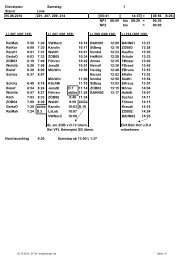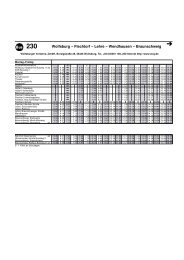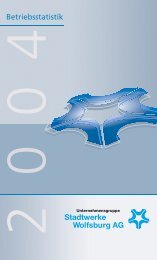WobLine - Analogverbindungen - Stadtwerke Wolfsburg AG
WobLine - Analogverbindungen - Stadtwerke Wolfsburg AG
WobLine - Analogverbindungen - Stadtwerke Wolfsburg AG
Sie wollen auch ein ePaper? Erhöhen Sie die Reichweite Ihrer Titel.
YUMPU macht aus Druck-PDFs automatisch weboptimierte ePaper, die Google liebt.
Einrichten einer Verbindung mit einem Analogen ModemBitte installieren Sie zuerst die mitgelieferten Treiber für Ihr Modem !Klicken Sie auf die SchaltflächeDanach klicken Sie bitte auf die Systemsteuerung.Sollte Ihre Systemsteuerung so aussehen,klicken Sie bitte oben auf die Schaltfläche Zur klassischen Ansicht wechseln.Seite 1 von 9 – Internet Hotline i.A. der WOBCOM GmbH – © 2004
Danach sollte die Systemsteuerung so aussehen:Klicken Sie nun doppelt auf Netzwerkverbindungen.Seite 2 von 9 – Internet Hotline i.A. der WOBCOM GmbH – © 2004
Nun sollten Sie dieses Fenster vor Ihnen haben:Wählen Sie links Oben die Option Neue Verbindung erstellen. Der Assistent für neueVerinbungen erscheint.Klicken Sie hier bitte auf Weiter.Seite 3 von 9 – Internet Hotline i.A. der WOBCOM GmbH – © 2004
Im folgenden Fenster klicken Sie auf Verbindung mit dem Internet herstellen und danachauf Weiter.Nun wählen Sie die Option Verbindung manuell einrichten und klicken ebenfalls aufWeiter.Seite 4 von 9 – Internet Hotline i.A. der WOBCOM GmbH – © 2004
Wählen Sie nun Verbindung mit einem DFÜ-Modem herstellen und danach WeiterNun erscheint ein Fenster in dem alle auf Ihrem System installierten Modems aufgelistet sind.Sollte Ihres da nicht mit aufgelistet werden, lesen Sie bitte die Bedienungsanleitung desModems und installieren den entsprechenden Treiber. Auch das in Windows eingebaute„Standart Modem“ funktioniert eher selten. Wählen Sie bitte Ihr Modem aus der Liste aus.Seite 5 von 9 – Internet Hotline i.A. der WOBCOM GmbH – © 2004
Im folgenden Fenster müssen Sie einen Namen für die Internetverbindung eingeben. Dieserkann frei gewählt werden. In unserem Beispiel nehmen wir einfach WOBCOM. Danach aufWeiter klicken.Seite 6 von 9 – Internet Hotline i.A. der WOBCOM GmbH – © 2004
Jetzt fragt Windows nach der Rufnummer, die gewählt werden soll. Als Kunde mit einemWobPhone Telefonanschluss tragen Sie bitte dort die 11990 ein.Sollten Sie ausserhalb des WOBCOM Telefonnetzes eine Internet Verbindung einrichtenwollen, nehmen Sie bitte die 05361-13998.Seite 7 von 9 – Internet Hotline i.A. der WOBCOM GmbH – © 2004
Nun kommt das Fenster mit Ihren Anmeldedaten.Bei Benutzername kommt der in den Unterlagen angegebene Anmeldename rein.Bei Kennwort müssen Sie das Kennwort eintragen das Sie von uns zu Ihrem Benutzernamenbekommen haben. Bitte unbedingt Groß- und Kleinschreibung beachten !Achten Sie auch darauf das alle drei haken an sind. Sollten Sie eine Firewall Software wieZone Alarm oder Internet Security installiert haben, können Sie die eingebaute InternetVerbindungsfirewall abschalten. Machen Sie dies bitte nur, wenn Sie sich sicher sind das Ihreandere Software diese Funktion übernimmt. Klicken Sie nun auf weiter.Seite 8 von 9 – Internet Hotline i.A. der WOBCOM GmbH – © 2004
Jetzt haben Sie eine neue Verbindung angelegt. Wenn Sie möchten, können Sie noch eineVerknüpfung zu dieser Internet Verbindung auf dem Desktop erstellen lassen. Ansonstenklicken Sie einfach auf Fertig stellen.Sehen Sie nun bitte in die Anleitungen „Einrichten des Internet Explorers“ sowie „Einrichtenvon Outlook Express“.Seite 9 von 9 – Internet Hotline i.A. der WOBCOM GmbH – © 2004